TWORZENIE PREZENTACJI MULTIMEDIALNYCH W PROGRAMIE MICROSOFT POWERPOINT
|
|
|
- Miłosz Maj
- 9 lat temu
- Przeglądów:
Transkrypt
1 TWORZENIE PREZENTACJI MULTIMEDIALNYCH W PROGRAMIE MICROSOFT POWERPOINT Ćwiczenie 1. Twrzenie prezentacji świątecznej. POMOC Zapznaj się z paskiem narzędzi: Frmatwanie: Zapznaj się z menu prgramu PwerPint: Menu: Frmat Tł (ustawia tł dla prezentacji); Menu: Wstaw Nwy slajd (wstawia nwy slajd); Menu: Wstaw Duplikuj slajd (duplikuje slajd); Menu: Pkaz slajdów; Znajdź na pasku narzędziwym Malarza frmatów ; TREŚĆ ĆWICZENIA Stwórz prezentację pierając się pniższe wskazówki. Stwórz pierwszy slajd w nwym dkumencie: Ustaw tł jak efekty wypełnienia i wybierz: Klry: jeden klr niebieski; Style cieniwania: z narżnika; Wstaw rysunek tl.png w lewem górnym rgu i pwiększ g dwukrtnie; Krzystając z WrdArt-a wprwadź tekst Bże Nardzenie z Efektem wypełniania: gradient, 1 klr żółty, styl cieniwania pzim; Kształtem biektu Wrd Art.: krzywa wygięta w górę; strna 1
2 Stwórz drugi slajd pprzez duplikację pierwszeg: Usuń napis Bże Nardzenie ; Wstaw ple tekstwe z napisem, Dlaczeg lubimy święta? i sfrmatuj następując: Czcinka Times New Rman, styl Bld - pgrubiny, rzmiar 40, klr biały; Wstaw ple tekstwe, następnie krzystając z listy numerwanej wymień 4 pwdy, dla których lubisz święta (prszę używać pjedynczych słów) i sfrmatuj listę następując: Czcinka Times New Rman, Bld - pgrubina, rzmiar 32; Stwórz trzeci slajd pprzez duplikację drugieg: Krzystając z WrdArt-a wprwadź napis Wigilia z efektem wypełnienia: gradient, 2 klry: żółty i pmarańczwy, styl cieniwania ze śrdka; Wprwadzamy 2 pla tekstwe, a następnie wpisujemy klejn: Ptrawy wigilijne raz Zwyczaje wigilijne plaków. Następnie krzystamy z Malarza frmatów, aby skpiwać styl z pwyższeg napisu Wigilia d pla tekstweg. Stwórz czwarty slajd pprzez duplikację trzecieg: Krzystając z WrdArt-a wprwadź napis Na wigilijnym stle z efektem wypełniania: Gradient - 2 klry, biały i żółty, styl cieniwania ze śrdka; Umieść rysunki krzystamy z plików barszcz.jpg, piergi.jpg, ciast.jpg. Wstaw pla tekstwe i sfrmatuj: Verdana, Bld, rzmiar 20: Barszcz z uszkami ; Piergi z kapustą i grzybami ; Ciast ; strna 2
3 Stwórz piąty slajd pprzez duplikację trzecieg: Ddaj dwa pla tekstwe. Sfrmatuj: czcinka Verdana, rzmiar 22 i wpisujemy pniższe teksty: Dzielenie się płatkiem, zstawianie wlneg miejsca przy stle dla spóźnineg gścia i wspólne ubieranie chinki t najppularniejsze wśród Plaków zwyczaje związane ze Świętami Bżeg Nardzenia. Dzielenie się płatkiem t zwyczaj, który praktykuje 99 prc. ankietwanych. Wlne miejsce przy stle wigilijnym dla spóźnineg gścia zstawia 93 prc. badanych. D wspólneg ubierania chinki przyznał się 78 prc. respndentów. Stwórz szósty slajd pprzez duplikację piąteg: P lewej strnie slajdu umieść tabelę; Bżnardzeniwe zwyczaje Dzielenie się płatkiem 99% 99% Chinka 98% 98% Tradycyjne ptrawy wigilijne 97% 98% Ścisły pst w Wigilię 92% 90% Prezenty 86% 90% Pójście na Pasterkę 79% 79% Wspólne śpiewanie klęd 77% 72% Siank pd brusem 56% 54% Wypełnij danymi i frmatuj nagłówek: Arial 18, a elementy w kmórkach tabeli: Arial 16; P prawej strnie utwórz wykres wg wzru: strna 3
4 Stwórz siódmy slajd pprzez duplikację pprzednieg; Umieść ple tekstwe, a w nim listę punktwaną; Znak punktwania z czcinki Wingdings i sfrmatuj: czcinka Times New Rman, rzmiar 32. Wstaw ple tekstwe z napisem prezenty i sfrmatuj: czcinką Times New Rman rzmiarze 60; Wstaw? krzystając z Clipart i symble; Chinkę utwórz za pmcą autkształtów; Gwiazda i płmienie znajdź w autkształtach, Gwiazdy i wstęgi (transparenty); Bmbki zbuduj wykrzystując autkształty; Stwórz ósmy slajd jak nwy: Jak tł ustaw rysunek z pliku mikłaj.jpg ; Wprwadź napis Mikłaj z WrdArt-a z efektem wypełnienia: rysunek z pliku renifer.gif ; Wstaw clipart przedstawiający Święteg Mikłaja; Stwórz dziewiąty slajd pprzez duplikację pprzednieg; Wstaw napis Mikłaj i spółka wykrzystując WrdArt-a; Stwórz strukturę schematu blkweg spółki Święteg Mikłaja wykrzystując autkształty: strna 4
5 Stwórz dziesiąty slajd jak nwy: Ustaw tł z pliku snwman.jpg ; Wstaw napis Uwaga wykrzystując WrdArt; Krzystając z autkształtów, Gwiazdy i wstęgi (transparenty) stwórz papier (zwój) z efekty wypełnienia: tekstura i ddaj d nieg tekst: W związku z trudnściami budżetwymi Mikłaj nie jest w stanie przynieść nam wszystkim wymarznych prezentów. Wstaw chmurkę z autkształtów z napisem: Ja nie narzekam ; Stwórz jedenasty slajd jak nwy: Zbuduj statni slajd zgdnie ze wzrem; strna 5
6 Ćwiczenie 2. Ddawanie efektów przejść raz animacji biektów d prezentacji. POMOC Zapznaj się z menu prgramu PwerPint: Menu: Pkaz slajdów Przejście slajdu (ddaje efekt przejścia pmiędzy slajdami); Menu: Pkaz slajdów Animacja niestandardwa (ddaje efekty d biektów znajdujących się na slajdzie) Menu: Pkaz slajdów Wyświetl pkaz; TREŚĆ ĆWICZENIA Ddaj efekty przejścia pmiędzy slajdami raz animację biektów w prezentacji wg pniższych wskazówek: Nr slajdu Obiekt Lista numerwana Napis wigilia P kliknięciu myszą Aut p 0 s. Rzpczęcie, rdzaj Spsób animacji przylt Z góry Według wyrazów bracanie Napis P kliknięciu Zwyczaje myszą wynurzenie Z dłu Wszystkie naraz Napis ptrawy P kliknięciu myszą wynurzenie Z dłu Wszystkie naraz Napis barszcz P kliknięciu myszą przylt Z lewej Wszystkie naraz Rysunek Od Aut p 0 s. czwrkąt barszcz śrdka Napis piergi Aut p 0 s. przylt Od dłu Wszystkie naraz Rysunek Od Aut p 0 s. czwrkąt piergi śrdka Napis ciast Aut p 0 s. przylt Z prawej Wszystkie naraz Rysunek Od Aut p 0 s. czwrkąt ciast śrdka Ddaj według własneg uznania efekty przejścia między następnymi slajdami; Zaprezentuj prezentację na pełnym ekranie. strna 6
7 Ćwiczenie 3. Twrzenie hiperłączy w prezentacji. POMOC Zapznaj się z menu prgramu PwerPint: Menu: Pkaz slajdów Przyciski akcji (nawigacji); TREŚĆ ĆWICZENIA Stwórz w każdym slajdzie (czywiście w miarę ptrzeb) przycisk: Wstecz; D przdu; Pczątek; Kniec; W statnim slajdzie wstaw 3 przyciski infrmacja, które: Otwiera prgram ntatnik; Przechdzi d strny Otwierasz dwlny plik Micrsft Wrd znajdujący się na dysku; strna 7
8 TEORIA ARKUSZ KALKULACYJNY MICROSOFT EXCEL Arkusz kalkulacyjny - prgram stswany d bliczeń matematycznych, statystycznych i finanswych. Arkusz kalkulacyjny pzwala na bliczanie wprwadznych wyrażeń, srtwanie danych, ich graficzną prezentację za pmcą wykresów, a także drukwanie stwrznych danych. Arkusz - część dkumentu Excela. Każdemu arkuszwi dpwiada jedna zakładka umieszczna na dle ekranu infrmująca jeg nazwie. Aktywna jest zawsze jedna z nich. Kmórka - dkument arkusza kalkulacyjneg jest pdzielny na wiersze i klumny, psiada duż prstkątnych pól. Te prstkątne pla nazywane są kmórkami. Są ne najmniejszymi jednstkami infrmacyjnymi w tabeli. W kmórce mżemy wpisywać liczby lub tekst, alb prwadzić bliczenia. Adres kmórki - kreśla jej płżenie w dkumencie. Klumny są znaczne literami w klejnści alfabetycznej, wiersze znaczne klejnymi cyframi. W ten spsób każdej kmórce nadany jest jednznaczny adres znaczny jedną literą i jedną cyfrą. Na przykład adres B3 wskazuje, że kmórka znajduje się na przecięciu klumny B i wiersza 3. Frmuła - jest wzrem. Wskazuje n, jaką wartść Excel ma wyświetlić w danej kmórce. W ten spsób mżemy bliczać m.in. sumę, średnią lub ilczyn wartści z innych kmórek. Na przykład napis =SUMA(A1:C1) znacza, że w danym miejscu pjawi się wynik ddawania liczb z pól A1,B1,C1. Funkcja jest t zdefiniwana w prgramie i gtwa d użycia metda, pzwalająca na wyknywanie pdstawwych wyrażeń arytmetycznych, statystycznych, lgicznych i innych. Przykładw funkcja ŚREDNIA pzwala na bliczenie średniej z daneg zakresu np. =ŚREDNIA(A1:A5). Ple frmuły - gdy klikniemy na ple fx uruchmimy narzędzie wstawiania funkcji, mżemy również wpisać swją frmułę w plu bk ikny fx. Dzięki temu uzyskujemy wygdny dstęp d zdefiniwanych w prgramie funkcji. strna 8
9 Ćwiczenie 4. Pdstawwe funkcje prgramu Micrsft Excel. POMOC Zapznaj się z paskiem narzędzi: Frmatwanie; Zapznaj się z menu prgramu Excel: Menu: Dane Srtuj (srtuje dane wg zadanych parametrów); Menu: Wstaw Funkcja (wstawia kreślną funkcję prgramu d zadanej kmórki); Menu: Wstaw Wykres (wstawia wykres); UWAGA: W zależnści d systemu peracyjneg Windws mże się zdarzyć sytuacja, że separatrem dziesiętnym nie będzie znak przecinka, ale znak krpki (np. w Windws 98). We wszystkich zadaniach dmyślnym znakiem jest przecinek. TREŚĆ ĆWICZENIA Stwórz nwy skrszyt i wprwadź pniższą tabelę; Zmień nazwę arkusza na Średnia ; Uprządkuj listę względem wieku pcząwszy d sby najmłdszej; Wprwadź dpwiedni w kmórkach pd danymi funkcję wyliczającą średnią dla klumn: Skk w metrach i Bieg na 100 m w sekundach ; strna 9
10 Stwórz wykres dla wcześniej wprwadznej tabeli; Dec Izabela Dziedzic Mnika Feliksiak Małgrzata Fiedler Małgrzata Burek Bgumiła Mucha Magdalena Knecht Cezary Kupiec Anna Skk w metrach Bieg na 100 m w sekundach Ćwiczenie 5. Ryswanie wykresu funkcji. POMOC Aby utwrzyć frmułę zawierającą zadaną przez nas funkcję należy wprwadzanie rzpcząć d znaku =, a następnie pdać całe wyrażenie. Jeżeli chcemy użyć pdnieść argument d liczby n mżemy t zrbić przy użyciu znaku ^ np. =A1^4 pdnsi d ptęgi 4 wartść kmórki A1. Aby dana frmuła zawierała wyrażenie warunkwe należy sięgnąć p funkcję JEŻELI dstępną w menu: Wstaw Funkcja. P wybraniu należy wprwadzić warunek, a także instrukcje które zstaną wyknane gdy warunek będzie prawdziwy, a także kiedy będzie fałszywy. TREŚĆ ĆWICZENIA Przejdź d następneg arkusza Arkusz2 skrszytu w którym się znajdujesz; Zmień nazwę arkusza na Funkcja sin(x^2) ; Umieść w pierwszej klumnie wartści d 1 d 9 z krkiem 0,1; W drugiej klumnie wstaw funkcję sin x gdzie x jest wartścią dpwiadająca wierszwi w pierwszej klumnie; 2 strna 10
11 Pwinna pwstać następująca tabela: 1 0, ,1 0, ,2 0, ,3 0, ,6-0, ,7 0, ,8 0, ,9-0, , Stwórz wykres krzystając z danych zawartych w drugiej klumnie; sin(x^2) 1,5 1 0,5 0-0, sin(x^2) -1-1,5 strna 11
12 Przejdź d następneg arkusza Arkusz3 skrszytu w którym się znajdujesz; Zmień nazwę arkusza na Dwie funkcje ; Umieść w pierwszej klumnie wartści d -4,5 d 4 z krkiem 0,1; W drugiej klumnie wstaw frmułę spełniającą warunki (należy użyć funkcji JEŻELI): f ( x) x 5, dla x 1 f ( x) 2x 2 4, dla x 1 gdzie x jest wartścią dpwiadająca wierszwi w pierwszej klumnie; Stwórz wykres krzystając z danych zawartych w drugiej klumnie; 40,0 35,0 30,0 25,0 Dwie funkcje 20,0 Dwie funkcje 15,0 10,0 5,0 0,0-4,5-4 -3,5-3 -2,5-2 -1,5-1 -0,5 0 0,5 1 1,5 2 2,5 3 3,5 4 strna 12
Writer edytor tekstowy.
 Writer edytr tekstwy. Uruchmienie prgramu następuje z pzimu menu Start : Ekran pwitalny prgramu Writer: Ćwiczenie 1: Dstswywanie śrdwiska pracy Prszę zapznać się z wyglądem widku startweg. W celu uzyskania
Writer edytr tekstwy. Uruchmienie prgramu następuje z pzimu menu Start : Ekran pwitalny prgramu Writer: Ćwiczenie 1: Dstswywanie śrdwiska pracy Prszę zapznać się z wyglądem widku startweg. W celu uzyskania
TEMAT: Rysowanie krzyżówek z wykorzystaniem programu komputerowego Microsoft Word.
 Scenariusz lekcji infrmatyki TEMAT: Ryswanie krzyżówek z wykrzystaniem prgramu kmputerweg Micrsft Wrd. Opracwała: Marta Radwańska C uczeń pwinien już umieć? - uruchmićśrdwisk Windws; - uruchmić prgram
Scenariusz lekcji infrmatyki TEMAT: Ryswanie krzyżówek z wykrzystaniem prgramu kmputerweg Micrsft Wrd. Opracwała: Marta Radwańska C uczeń pwinien już umieć? - uruchmićśrdwisk Windws; - uruchmić prgram
Prezentacje multimedialne w Powerpoint
 Prezentacje multimedialne w Powerpoint Ćwiczenie 1. Tworzenie prezentacji multimedialnej. POMOC DO ĆWICZENIA Dostęp do pomocy w programie: menu Pomoc Microsoft Office PowerPoint Pomoc. Aby ustawić tło
Prezentacje multimedialne w Powerpoint Ćwiczenie 1. Tworzenie prezentacji multimedialnej. POMOC DO ĆWICZENIA Dostęp do pomocy w programie: menu Pomoc Microsoft Office PowerPoint Pomoc. Aby ustawić tło
Szkolenie obejmuje także naukę języka angielskiego w stopniu umożliwiającym podstawową komunikację.
 O szkleniu internetwym Nwczesne narzędzia pracy OPIS I CEL SZKOLENIA Nwczesne narzędzia pracy t szklenie, na którym uczestnicy zstaną d pdstaw wprwadzeni w bsługę kmputera raz prgramów biurwych. Ddatkw
O szkleniu internetwym Nwczesne narzędzia pracy OPIS I CEL SZKOLENIA Nwczesne narzędzia pracy t szklenie, na którym uczestnicy zstaną d pdstaw wprwadzeni w bsługę kmputera raz prgramów biurwych. Ddatkw
stworzyliśmy najlepsze rozwiązania do projektowania organizacji ruchu Dołącz do naszych zadowolonych użytkowników!
 Wrcław, 29.08.2012 gacad.pl stwrzyliśmy najlepsze rzwiązania d prjektwania rganizacji ruchu Dłącz d naszych zadwlnych użytkwników! GA Sygnalizacja - t najlepszy Plski prgram d prjektwania raz zarządzania
Wrcław, 29.08.2012 gacad.pl stwrzyliśmy najlepsze rzwiązania d prjektwania rganizacji ruchu Dłącz d naszych zadwlnych użytkwników! GA Sygnalizacja - t najlepszy Plski prgram d prjektwania raz zarządzania
Arkusz kalkulacyjny Excel
 Arkusz kalkulacyjny Excel Arkusz kalkulacyjny - program stosowany do dokonywania obliczeń matematycznych, statystycznych i finansowych. Arkusz kalkulacyjny pozwala na obliczanie wprowadzonych wyrażeń,
Arkusz kalkulacyjny Excel Arkusz kalkulacyjny - program stosowany do dokonywania obliczeń matematycznych, statystycznych i finansowych. Arkusz kalkulacyjny pozwala na obliczanie wprowadzonych wyrażeń,
Skróty klawiszowe Window-Eyes
 Skróty klawiszwe Windw-Eyes Table f Cntents 1 Parametry mwy 2 Klawisze nawigacji 3 Klawisze myszy 4 Skróty Windw-Eyes dla MS Excel 5 Skróty Windw-Eyes dla MS Wrd 6 Skróty Windw-Eyes dla MS Internet Explrer
Skróty klawiszwe Windw-Eyes Table f Cntents 1 Parametry mwy 2 Klawisze nawigacji 3 Klawisze myszy 4 Skróty Windw-Eyes dla MS Excel 5 Skróty Windw-Eyes dla MS Wrd 6 Skróty Windw-Eyes dla MS Internet Explrer
Sekcja B. Okoliczności powodujące konieczność złożenia deklaracji.
 III. Deklaracja DJ Sekcja A. Adresat i miejsce składania deklaracji. Uwaga! Ple uzupełnine autmatycznie. Sekcja B. Oklicznści pwdujące kniecznść złżenia deklaracji. Wsekcji B, należy w jednym z dstępnych
III. Deklaracja DJ Sekcja A. Adresat i miejsce składania deklaracji. Uwaga! Ple uzupełnine autmatycznie. Sekcja B. Oklicznści pwdujące kniecznść złżenia deklaracji. Wsekcji B, należy w jednym z dstępnych
Lekcja 1:.Powtórka. <head> <title>kurs HTML</title> </head> <body> <p>to jest tresc...</p> </body>
 Lekcja 1:.Pwtórka I Dkument pdzielny jest na dwie sekcje - head (nagłówek) i bdy (część główna dkumentu). W nagłówku, pmiędzy znacznikami umieszcza się infrmacje, które nie są widczne na
Lekcja 1:.Pwtórka I Dkument pdzielny jest na dwie sekcje - head (nagłówek) i bdy (część główna dkumentu). W nagłówku, pmiędzy znacznikami umieszcza się infrmacje, które nie są widczne na
Instrukcja korzystania z serwisu Geomelioportal.pl. - Strona 1/12 -
 Instrukcja krzystania z serwisu Gemeliprtal.pl - Strna 1/12 - Spis treści 1. Wstęp... 3 1.1. Słwnik pdstawwych terminów... 3 2. Wyświetlanie i wyszukiwanie danych... 4 2.1. Okn mapy... 5 2.2. Paski z menu
Instrukcja krzystania z serwisu Gemeliprtal.pl - Strna 1/12 - Spis treści 1. Wstęp... 3 1.1. Słwnik pdstawwych terminów... 3 2. Wyświetlanie i wyszukiwanie danych... 4 2.1. Okn mapy... 5 2.2. Paski z menu
DOKUMENTACJA WYPEŁNIANIA DEKLARACJI ELEKTRONICZNYCH ONLINE
 DOKUMENTACJA WYPEŁNIANIA DEKLARACJI ELEKTRONICZNYCH ONLINE Deklaracje elektrniczne nline są dstępne pd adresem internetwym https://deklaracje.mp.krakw.pl Deklaracje pwinny być wypełniane za pmcą przeglądarki
DOKUMENTACJA WYPEŁNIANIA DEKLARACJI ELEKTRONICZNYCH ONLINE Deklaracje elektrniczne nline są dstępne pd adresem internetwym https://deklaracje.mp.krakw.pl Deklaracje pwinny być wypełniane za pmcą przeglądarki
Tworzenie kwerend. Nazwisko Imię Nr indeksu Ocena
 Twrzenie kwerend - 1-1. C t jest kwerenda? Kwerendy pzwalają w różny spsób glądać, zmieniać i analizwać dane. Mżna ich również używać jak źródeł rekrdów dla frmularzy, raprtów i strn dstępu d danych. W
Twrzenie kwerend - 1-1. C t jest kwerenda? Kwerendy pzwalają w różny spsób glądać, zmieniać i analizwać dane. Mżna ich również używać jak źródeł rekrdów dla frmularzy, raprtów i strn dstępu d danych. W
Kliknij przycisk Start > Panel sterowania > Konta użytkowników > Poczta (w widoku
 1. Zamknij prgram Outlk 2007, jeśli jest twarty. 2. W Panelu sterwania kliknij iknę Pczta. W systemie Windws XP Kliknij przycisk Start > Panel sterwania > Knta użytkwników > Pczta (w widku klasycznym kliknij
1. Zamknij prgram Outlk 2007, jeśli jest twarty. 2. W Panelu sterwania kliknij iknę Pczta. W systemie Windws XP Kliknij przycisk Start > Panel sterwania > Knta użytkwników > Pczta (w widku klasycznym kliknij
WPROWADZENIE Kurs DO WIT INTERNETU WSISIZ Wyższa Szkoła Informatyki Stosowanej i Zarządzania WIT
 Serwis WWW Definicja? Ogólna - zbiór infrmacji ujętych w specyficzną frmę dkumenty HTML sieć dnśników - publikwany w sieci Internet (WWW) Infrmatyczna - zbiór plików tekstwych HTML - umieszczny na serwerze
Serwis WWW Definicja? Ogólna - zbiór infrmacji ujętych w specyficzną frmę dkumenty HTML sieć dnśników - publikwany w sieci Internet (WWW) Infrmatyczna - zbiór plików tekstwych HTML - umieszczny na serwerze
MEGAANALIZA. Instrukcja korzystania z raportów Megaanalizy
 MEGAANALIZA Instrukcja krzystania z raprtów Megaanalizy Wymagania: Micrsft Excel 97 alb nwszy. Uruchmine makra (jak włączyć makra? - kliknij) Użyte skróty: CH cena, p której Knsultant kupuje ksmetyki GO
MEGAANALIZA Instrukcja krzystania z raprtów Megaanalizy Wymagania: Micrsft Excel 97 alb nwszy. Uruchmine makra (jak włączyć makra? - kliknij) Użyte skróty: CH cena, p której Knsultant kupuje ksmetyki GO
WYMAGANIA EDUKACYJNE Z INFORMATYKI
 WYMAGANIA EDUKACYJNE Z INFORMATYKI O HIGIENIE PRACY, KOMPUTERZE, SIECIACH KOMPUTEROWYCH I INTERNECIE zna regulamin pracwni kmputerwej, zna i respektuje zasady bezpieczneg użytkwania kmputera, pisuje prawidłw
WYMAGANIA EDUKACYJNE Z INFORMATYKI O HIGIENIE PRACY, KOMPUTERZE, SIECIACH KOMPUTEROWYCH I INTERNECIE zna regulamin pracwni kmputerwej, zna i respektuje zasady bezpieczneg użytkwania kmputera, pisuje prawidłw
Współpraca programów WINBUD Kosztorys i Symfonia Handel premium I Informacje ogólne
 Współpraca prgramów WINBUD Ksztrys i Symfnia Handel premium I Infrmacje gólne Współpraca prgramów plega na wymianie infrmacji dtyczących materiałów/twarów znajdujących się w ich bazach. Kmunikacja między
Współpraca prgramów WINBUD Ksztrys i Symfnia Handel premium I Infrmacje gólne Współpraca prgramów plega na wymianie infrmacji dtyczących materiałów/twarów znajdujących się w ich bazach. Kmunikacja między
Program dla praktyki lekarskiej. Instrukcja drukowania recept
 Prgram dla praktyki lekarskiej Instrukcja drukwania recept Cpyright Ericpl Telecm sp. z.. 2011 Spis treści Spis treści... 2 Wystawianie recept... 3 Mdyfikacja wypisanych recept... 5 Drukwanie recepty...
Prgram dla praktyki lekarskiej Instrukcja drukwania recept Cpyright Ericpl Telecm sp. z.. 2011 Spis treści Spis treści... 2 Wystawianie recept... 3 Mdyfikacja wypisanych recept... 5 Drukwanie recepty...
Możliwości programu Power Point
 1 Szablon projektu Możliwości programu Power Point Zaczynamy od wybrania szablonu projektu (Format/Projekt Slajdu lub z paska narzędzi). Wybieramy szablon Szczelina. 2 Slajd tytułowy Następnie dodajemy
1 Szablon projektu Możliwości programu Power Point Zaczynamy od wybrania szablonu projektu (Format/Projekt Slajdu lub z paska narzędzi). Wybieramy szablon Szczelina. 2 Slajd tytułowy Następnie dodajemy
QuarkXpress skład i publikacja operacje podstawowe
 QuarkXpress skład i publikacja peracje pdstawwe Opis szklenia: Szklenie QuarkXpress przeznaczne dla sób chcących zapznać się ze światem składu DTP, Grafików, prjektantów, specjalistów d spraw reklamy,
QuarkXpress skład i publikacja peracje pdstawwe Opis szklenia: Szklenie QuarkXpress przeznaczne dla sób chcących zapznać się ze światem składu DTP, Grafików, prjektantów, specjalistów d spraw reklamy,
1. Ćwiczenia z programem PowerPoint
 1. Ćwiczenia z programem PowerPoint Tworzenie prezentacji Ćwiczenie 1.1. 1. Uruchomić program prezentacyjny PowerPoint wyszukując w menu Start programu Windows polecenie Programy, a następnie wybrać Windows
1. Ćwiczenia z programem PowerPoint Tworzenie prezentacji Ćwiczenie 1.1. 1. Uruchomić program prezentacyjny PowerPoint wyszukując w menu Start programu Windows polecenie Programy, a następnie wybrać Windows
Formuła 15.: usuwanie odstępów z ciągu znaków (49) o Jak to działa (50) Formuła 16.: wyodrębnianie fragmentów ciągów znaków (50)
 Spis treści O autrach (11) Wprwadzenie (13) Rzdział 1. Wprwadzenie d frmuł Excela (17) Twrzenie i edycja frmuł (17) Spsby wprwadzania frmuł (18) Edycja frmuły (19) Operatry używane w frmułach (19) Hierarchia
Spis treści O autrach (11) Wprwadzenie (13) Rzdział 1. Wprwadzenie d frmuł Excela (17) Twrzenie i edycja frmuł (17) Spsby wprwadzania frmuł (18) Edycja frmuły (19) Operatry używane w frmułach (19) Hierarchia
KARTA INFORMACYJNA Z INFORMATYKI DO KLASY 6. Imię i nazwisko ucznia:
 Bezwzrokowe pisanie na klawiaturze Mistrz klawiatury II 1. znam prawidłowe ułożenie rąk na klawiaturze 2. znam nazwy poszczególnych palców u rąk 3. 4. 5. w piątej klasie znaki (czyli: a, d, e, f, g, h,
Bezwzrokowe pisanie na klawiaturze Mistrz klawiatury II 1. znam prawidłowe ułożenie rąk na klawiaturze 2. znam nazwy poszczególnych palców u rąk 3. 4. 5. w piątej klasie znaki (czyli: a, d, e, f, g, h,
System CDN OPT!MA v. 14.0. Generator Raportów (GenRap) 31-864 Kraków, Al. Jana Pawła II 41g tel. (12) 681 43 00, fax (12) 687 71 00
 System CDN OPT!MA v. 14.0 Generatr Raprtów (GenRap) 31-864 Kraków, Al. Jana Pawła II 41g tel. (12) 681 43 00, fax (12) 687 71 00 Dział Wsparcia Klienta i Partnera: (12) 681 43 00 www.cmarch.pl/cdn inf.cdn@cmarch.pl
System CDN OPT!MA v. 14.0 Generatr Raprtów (GenRap) 31-864 Kraków, Al. Jana Pawła II 41g tel. (12) 681 43 00, fax (12) 687 71 00 Dział Wsparcia Klienta i Partnera: (12) 681 43 00 www.cmarch.pl/cdn inf.cdn@cmarch.pl
Wymagania na poszczególne oceny w klasie 5
 Wymagania na pszczególne ceny w klasie 5 I. Bezpieczne psługiwanie się kmputerem i jeg prgramwaniem dpuszczający dstateczny dbry bardz dbry celujący zna regulamin szklnej pracwni kmputerwej, wymienia pdstawwe
Wymagania na pszczególne ceny w klasie 5 I. Bezpieczne psługiwanie się kmputerem i jeg prgramwaniem dpuszczający dstateczny dbry bardz dbry celujący zna regulamin szklnej pracwni kmputerwej, wymienia pdstawwe
System CDN OPT!MA v. 15.0. Generator Raportów (GenRap) 31-864 Kraków, Al. Jana Pawła II 41g tel. (12) 681 43 00, fax (12) 687 71 00
 System CDN OPT!MA v. 15.0 Generatr Raprtów (GenRap) 31-864 Kraków, Al. Jana Pawła II 41g tel. (12) 681 43 00, fax (12) 687 71 00 Dział Wsparcia Klienta i Partnera: (12) 681 43 00 www.cmarch.pl/cdn inf.cdn@cmarch.pl
System CDN OPT!MA v. 15.0 Generatr Raprtów (GenRap) 31-864 Kraków, Al. Jana Pawła II 41g tel. (12) 681 43 00, fax (12) 687 71 00 Dział Wsparcia Klienta i Partnera: (12) 681 43 00 www.cmarch.pl/cdn inf.cdn@cmarch.pl
PSO matematyka I gimnazjum Szczegółowe wymagania edukacyjne na poszczególne oceny
 PSO matematyka I gimnazjum Szczegółwe wymagania edukacyjne na pszczególne ceny POZIOM WYMAGAŃ EDUKACYJNYCH: K knieczny cena dpuszczająca spsób zakrąglania liczb klejnść wyknywania działań pjęcie liczb
PSO matematyka I gimnazjum Szczegółwe wymagania edukacyjne na pszczególne ceny POZIOM WYMAGAŃ EDUKACYJNYCH: K knieczny cena dpuszczająca spsób zakrąglania liczb klejnść wyknywania działań pjęcie liczb
COMARCH ERP E-SKLEP...
 Ultka Wersja 7.6 Spis treści COMARCH ERP E-SKLEP... 3 1 NOWOŚCI... 4 1.1 ALLEGRO - INTEGRACJA Z SERWISEM WEBAPI SANDBOX.... 4 2 ZMIANY... 5 2.1 ALLEGRO USUNIĘCIE SERWISU TESTOWEGO TESTWEBAPI.PL... 5 2.2
Ultka Wersja 7.6 Spis treści COMARCH ERP E-SKLEP... 3 1 NOWOŚCI... 4 1.1 ALLEGRO - INTEGRACJA Z SERWISEM WEBAPI SANDBOX.... 4 2 ZMIANY... 5 2.1 ALLEGRO USUNIĘCIE SERWISU TESTOWEGO TESTWEBAPI.PL... 5 2.2
WYMAGANIA NA POSZCZEGÓLNE OCENY Z ZAJĘĆ KOMPUTEROWYCH klasavi
 WYMAGANIA NA POSZCZEGÓLNE OCENY Z ZAJĘĆ KOMPUTEROWYCH klasavi I. Bezpieczne praca z kmputerem i jeg prgramwaniem zna i stsuje zasady bezpiecznej pracy z kmputerem, zna skutki nieprawidłweg zrganizwania
WYMAGANIA NA POSZCZEGÓLNE OCENY Z ZAJĘĆ KOMPUTEROWYCH klasavi I. Bezpieczne praca z kmputerem i jeg prgramwaniem zna i stsuje zasady bezpiecznej pracy z kmputerem, zna skutki nieprawidłweg zrganizwania
1. Objętość artykułu to maksymalnie 10 stron maszynopisu sformatowanego według wskazań. 2. Format strony A4:
 WSKAZÓWKI DLA AUTORÓW Maszynpis i wymgi frmalne 1. Objętść artykułu t maksymalnie 10 strn maszynpisu sfrmatwaneg według wskazań. 2. Frmat strny A4: Marginesy (lewy i prawy) 2,5 cm, Interlinia w tekście
WSKAZÓWKI DLA AUTORÓW Maszynpis i wymgi frmalne 1. Objętść artykułu t maksymalnie 10 strn maszynpisu sfrmatwaneg według wskazań. 2. Frmat strny A4: Marginesy (lewy i prawy) 2,5 cm, Interlinia w tekście
ĆWICZENIE WORD Tabele.
 ĆWICZENIE WORD Tabele. 1. Utwórz nwy plik (plecenie Plik/Nwy lub kliknięcie dpwiedniej ikny na belce narzędziwej). 2. Wybierz plecenie Plik/Ustawienia strny. Ustaw marginesy: Górny - 2 cm, Dlny - 2 cm,
ĆWICZENIE WORD Tabele. 1. Utwórz nwy plik (plecenie Plik/Nwy lub kliknięcie dpwiedniej ikny na belce narzędziwej). 2. Wybierz plecenie Plik/Ustawienia strny. Ustaw marginesy: Górny - 2 cm, Dlny - 2 cm,
Ćwiczenie1. Zakładanie nowego okresu obrachunkowego. Ćwiczenie2. Ustalanie parametrów firmy moduł księgowy
 Ćwiczenie 4 Mduł KSIĘGA HANDLOWA Strna 1 z 16 1. Mduł Księga Handlwa infrmacje gólne i cel zajęć Mduł Księga Handlwa t system kmputerwy pzwalający na prwadzenie ksiąg rachunkwych zgdnie z wymgami ustawy
Ćwiczenie 4 Mduł KSIĘGA HANDLOWA Strna 1 z 16 1. Mduł Księga Handlwa infrmacje gólne i cel zajęć Mduł Księga Handlwa t system kmputerwy pzwalający na prwadzenie ksiąg rachunkwych zgdnie z wymgami ustawy
MultiInfo SOHO. w. 1.0. Instrukcja obsługi dla administratora klienta
 MultiInf SOHO w. 1.0 Instrukcja bsługi dla administratra klienta Spis treści 1 Wstęp... 3 1.1 Lgwanie... 3 1.1.1 Lgwanie za pmcą kdów SMS... 3 1.2 Nawigacja... 6 2 Mduł Administracja... 8 2.1 Menu Knfiguracja...
MultiInf SOHO w. 1.0 Instrukcja bsługi dla administratra klienta Spis treści 1 Wstęp... 3 1.1 Lgwanie... 3 1.1.1 Lgwanie za pmcą kdów SMS... 3 1.2 Nawigacja... 6 2 Mduł Administracja... 8 2.1 Menu Knfiguracja...
Poprawiono wyświetlanie się informacji o nowych wiadomościach w przypadku, gdy wiadomość została przeczytana.
 Zmiany w prgramie Uczniwie Optivum NET+ w wersji 14.01.0000 (2014-03-18) Strna startwa Kafelek Sprawdziany ddan mżliwść wyświetlania pisu zakresu materiału z jakieg ma dbyć się sprawdzian lub kartkówka.
Zmiany w prgramie Uczniwie Optivum NET+ w wersji 14.01.0000 (2014-03-18) Strna startwa Kafelek Sprawdziany ddan mżliwść wyświetlania pisu zakresu materiału z jakieg ma dbyć się sprawdzian lub kartkówka.
Jak założyć blog na platformie blogów CEO w 3 krokach
 Pstępuj według instrukcji. Jak załżyć blg na platfrmie blgów CEO w 3 krkach Krk 1 rejestracja w Serwisie CEO Czy masz knt w serwisie CEO? Jeśli tak przejdź d krku 2. Jeśli nie zarejestruj się tutaj (tu
Pstępuj według instrukcji. Jak załżyć blg na platfrmie blgów CEO w 3 krkach Krk 1 rejestracja w Serwisie CEO Czy masz knt w serwisie CEO? Jeśli tak przejdź d krku 2. Jeśli nie zarejestruj się tutaj (tu
WYDAWNICTWA INFORMACYJNE - konspekt lekcji bibliotecznej dla klasy v szkoły podstawowej
 WYDAWNICTWA INFORMACYJNE - knspekt lekcji biblitecznej dla klasy v szkły pdstawwej Marzenna Przybyszewska, Bibliteka Pedaggiczna w Truniu 1 Czas trwania lekcji: 90 minut CEL: pznanie źródeł infrmacji,
WYDAWNICTWA INFORMACYJNE - knspekt lekcji biblitecznej dla klasy v szkły pdstawwej Marzenna Przybyszewska, Bibliteka Pedaggiczna w Truniu 1 Czas trwania lekcji: 90 minut CEL: pznanie źródeł infrmacji,
Word ćwiczenia 1. Napisz wzór kwasu siarkowego i oznaczenia godziny 1730 używając odpowiednio indeksów.
 2.1. ZADANIE 1: Wrd ćwiczenia 1 1. Otwrzyć nwy dkument i zapisać g pd nazwą frmat.dc 2. Wpisać przedstawiny pniżej tekst. Każda linijka stanwi drębny akapit! T jest ćwiczenie sprawdzające i utrwalające
2.1. ZADANIE 1: Wrd ćwiczenia 1 1. Otwrzyć nwy dkument i zapisać g pd nazwą frmat.dc 2. Wpisać przedstawiny pniżej tekst. Każda linijka stanwi drębny akapit! T jest ćwiczenie sprawdzające i utrwalające
objaśnia punkty regulaminu szkolnej pracowni komputerowej,
 I. Bezpieczne psługiwanie się kmputerem i jeg prgramwaniem Osiągnięcia wychwawcze Uczeń: Przestrzega zasad bezpiecznej pracy z kmputerem i zasad bezpieczneg krzystania ze szklnej pracwni kmputerwej. Organizuje
I. Bezpieczne psługiwanie się kmputerem i jeg prgramwaniem Osiągnięcia wychwawcze Uczeń: Przestrzega zasad bezpiecznej pracy z kmputerem i zasad bezpieczneg krzystania ze szklnej pracwni kmputerwej. Organizuje
Propozycje wymagań na poszczególne oceny szkolne
 Prpzycje wymagań na pszczególne ceny szklne I. Bezpieczne psługiwanie się kmputerem i jeg prgramwaniem Osiągnięcia wychwawcze Uczeń: Przestrzega zasad bezpiecznej pracy z kmputerem i zasad bezpieczneg
Prpzycje wymagań na pszczególne ceny szklne I. Bezpieczne psługiwanie się kmputerem i jeg prgramwaniem Osiągnięcia wychwawcze Uczeń: Przestrzega zasad bezpiecznej pracy z kmputerem i zasad bezpieczneg
Przestrzeń papier / model
 Przestrzeń papier / mdel AutCAD działa alb w przestrzeni (bszarze) mdelu alb bszarze papieru. Obszar mdelu wykrzystujemy d pracy rysunkwej i prjektwej, twrzenia rysunków 2D lub mdeli 3D. Obszar papieru
Przestrzeń papier / mdel AutCAD działa alb w przestrzeni (bszarze) mdelu alb bszarze papieru. Obszar mdelu wykrzystujemy d pracy rysunkwej i prjektwej, twrzenia rysunków 2D lub mdeli 3D. Obszar papieru
Prawo do studiowania bez wnoszenia opłat. 1. Limit punktów ECTS w ramach, którego student ma prawo do studiowania bez wnoszenia opłat
 Praw d studiwania bez wnszenia płat 1. Limit punktów ECTS w ramach, któreg student ma praw d studiwania bez wnszenia płat a. Limit pdstawwy Zgdnie z przepisami art. 170a ustawy - Praw szklnictwie wyŝszym
Praw d studiwania bez wnszenia płat 1. Limit punktów ECTS w ramach, któreg student ma praw d studiwania bez wnszenia płat a. Limit pdstawwy Zgdnie z przepisami art. 170a ustawy - Praw szklnictwie wyŝszym
Obsługa programu PowerPoint poziom podstawowy materiały szkoleniowe
 Obsługa programu PowerPoint poziom podstawowy materiały szkoleniowe Nota Materiał powstał w ramach realizacji projektu e-kompetencje bez barier dofinansowanego z Programu Operacyjnego Polska Cyfrowa działanie
Obsługa programu PowerPoint poziom podstawowy materiały szkoleniowe Nota Materiał powstał w ramach realizacji projektu e-kompetencje bez barier dofinansowanego z Programu Operacyjnego Polska Cyfrowa działanie
Drgania własne ramy wersja komputerowa, Wpływ dodatkowej podpory ( sprężyny ) na częstości drgań własnych i ich postacie
 Drgania własne ramy wersja kmputerwa, Wpływ ddatkwej pdpry ( sprężyny ) na częstści drgań własnych i ich pstacie Pniżej przedstawin rzwiązania dwóch układów ramwych takiej samej gemetrii i rzkładzie masy,
Drgania własne ramy wersja kmputerwa, Wpływ ddatkwej pdpry ( sprężyny ) na częstści drgań własnych i ich pstacie Pniżej przedstawin rzwiązania dwóch układów ramwych takiej samej gemetrii i rzkładzie masy,
Obiekty graficzne Kształty WordArt Obrazy online Obiekty graficzne z innych plików Rozdział 3. Praca z tekstem o
 Spis treści Rzdział 1. Zaczynamy! Uruchamiamy prgram Wrd... i c z teg wynika Obszar rbczy, czyli miejsce d pracy Otwieranie dkumentów w prgramie Wrd Twrzenie nweg dkumentu Otwieranie istniejąceg dkumentu
Spis treści Rzdział 1. Zaczynamy! Uruchamiamy prgram Wrd... i c z teg wynika Obszar rbczy, czyli miejsce d pracy Otwieranie dkumentów w prgramie Wrd Twrzenie nweg dkumentu Otwieranie istniejąceg dkumentu
Instrukcja procesowa. DocuSafe Dokument. Wniosek o przekwalifikowanie ŚT na wyposażenie. Data dokumentu 04-11-2014. COM-PAN System Sp. z o.o.
 Instrukcja prceswa DcuSafe Dkument Wnisek przekwalifikwanie ŚT na wypsażenie Data dkumentu 04-11-2014 Przygtwany dla Akademia Mrska w Szczecinie Autr COM-PAN System Sp. z.. 1.0 Wersja dkumentu COM-PAN
Instrukcja prceswa DcuSafe Dkument Wnisek przekwalifikwanie ŚT na wypsażenie Data dkumentu 04-11-2014 Przygtwany dla Akademia Mrska w Szczecinie Autr COM-PAN System Sp. z.. 1.0 Wersja dkumentu COM-PAN
Zintegrowany system obsługi przedsiębiorstwa. Migracja do Firebird 2.x
 Zintegrwany system bsługi przedsiębirstwa Migracja d Firebird 2.x Wersja 01.00 z dnia 02.12.2008 Spis treści Spis treści... 2 I. Wstęp.... 3 II. Przejście z Firebird 1.5.x na Firebird 2.x... 3 III. Zalecana
Zintegrwany system bsługi przedsiębirstwa Migracja d Firebird 2.x Wersja 01.00 z dnia 02.12.2008 Spis treści Spis treści... 2 I. Wstęp.... 3 II. Przejście z Firebird 1.5.x na Firebird 2.x... 3 III. Zalecana
Ćwiczenia cz. 1. Teoria. Popularne skróty klawiszowe: Polskie znaki. ALT prawy + litera Utwórz spację nierozdzielającą: CTRL + SHIFT + Spacja
 Teria. Ćwiczenia cz. 1 Plskie znaki Ppularne skróty klawiszwe: ALT prawy + litera Utwórz spację nierzdzielającą: CTRL + SHIFT + Spacja Wytłuść litery: CTRL + B Nadaj literm kursywę: CTRL + I Pdkreśl litery:
Teria. Ćwiczenia cz. 1 Plskie znaki Ppularne skróty klawiszwe: ALT prawy + litera Utwórz spację nierzdzielającą: CTRL + SHIFT + Spacja Wytłuść litery: CTRL + B Nadaj literm kursywę: CTRL + I Pdkreśl litery:
Główne elementy zestawu komputerowego
 Główne elementy zestawu komputerowego Monitor umożliwia oglądanie efektów pracy w programach komputerowych Mysz komputerowa umożliwia wykonywanie różnych operacji w programach komputerowych Klawiatura
Główne elementy zestawu komputerowego Monitor umożliwia oglądanie efektów pracy w programach komputerowych Mysz komputerowa umożliwia wykonywanie różnych operacji w programach komputerowych Klawiatura
Wymagania na poszczególne oceny w klasie 6
 Wymagania na pszczególne ceny w klasie 6 I. Bezpieczne psługiwanie się kmputerem i jeg prgramwaniem Osiągnięcia wychwawcze Przestrzega zasad bezpiecznej pracy z kmputerem i zasad bezpieczneg krzystania
Wymagania na pszczególne ceny w klasie 6 I. Bezpieczne psługiwanie się kmputerem i jeg prgramwaniem Osiągnięcia wychwawcze Przestrzega zasad bezpiecznej pracy z kmputerem i zasad bezpieczneg krzystania
Przewodnik po e-sklepie
 Przewdnik p e-sklepie Prezentujemy Państwu pniżej kmplekswą instrukcję pruszania się p naszym nwym e-sklepie. >> www.pgb-plska.cm 1. Lgwanie Aby zalgwać się d sklepu prsimy wybrać link e-sklep w prawej,
Przewdnik p e-sklepie Prezentujemy Państwu pniżej kmplekswą instrukcję pruszania się p naszym nwym e-sklepie. >> www.pgb-plska.cm 1. Lgwanie Aby zalgwać się d sklepu prsimy wybrać link e-sklep w prawej,
Instrukcja serwisu e-wyniki dla Kontrahenta
 Instrukcja serwisu e-wyniki dla Kntrahenta Spis treści 1. LOGOWANIE/PIERWSZE LOGOWANIE WERYFIKACJA UŻYTKOWNIKA I ZMIANA HASŁA... 2 2. PROBLEMY Z LOGOWANIEM... 4 3. PO ZALOGOWANIU DO SERWISU E-WYNIKI...
Instrukcja serwisu e-wyniki dla Kntrahenta Spis treści 1. LOGOWANIE/PIERWSZE LOGOWANIE WERYFIKACJA UŻYTKOWNIKA I ZMIANA HASŁA... 2 2. PROBLEMY Z LOGOWANIEM... 4 3. PO ZALOGOWANIU DO SERWISU E-WYNIKI...
Operatory odległości (część 2) obliczanie map kosztów
 Operatry dległści (część 2) bliczanie map ksztów Celem zajęć jest zapznanie się ze spsbem twrzenia mapy ksztów raz wyznaczeni mapy czasu pdróży d centrum miasta. Wykrzystane t zstanie d rzwinięcia analizy
Operatry dległści (część 2) bliczanie map ksztów Celem zajęć jest zapznanie się ze spsbem twrzenia mapy ksztów raz wyznaczeni mapy czasu pdróży d centrum miasta. Wykrzystane t zstanie d rzwinięcia analizy
Instrukcja serwisu e-wyniki dla Pacjenta
 Instrukcja serwisu e-wyniki dla Pacjenta Spis treści 1. SZYBKA POMOC... 1 2. JAK OTRZYMAĆ DOSTĘP DO SYSTEMU e-wyniki... 2 3. LOGOWANIE/PIERWSZE LOGOWANIE WERYFIKACJA UŻYTKOWNIKA I ZMIANA HASŁA... 2 4.
Instrukcja serwisu e-wyniki dla Pacjenta Spis treści 1. SZYBKA POMOC... 1 2. JAK OTRZYMAĆ DOSTĘP DO SYSTEMU e-wyniki... 2 3. LOGOWANIE/PIERWSZE LOGOWANIE WERYFIKACJA UŻYTKOWNIKA I ZMIANA HASŁA... 2 4.
Twój partner w biznesie Instrukcja obsługi SPIS TREŚCI 1. Otwieranie panelu administracyjnego... 2
 SPIS TREŚCI Redagwanie treści 1. Otwieranie panelu administracyjneg..... 2 2. Ddawanie i usuwanie zakładek w menu.. 3 3. Edycja zawartści zakładki.... 5 4. Wstawianie zdjęć.... 8 5. Wstawianie plików....
SPIS TREŚCI Redagwanie treści 1. Otwieranie panelu administracyjneg..... 2 2. Ddawanie i usuwanie zakładek w menu.. 3 3. Edycja zawartści zakładki.... 5 4. Wstawianie zdjęć.... 8 5. Wstawianie plików....
Adres strony internetowej, na której Zamawiający udostępnia Specyfikację Istotnych Warunków Zamówienia: www.kfk.org.pl
 Adres strny internetwej, na której Zamawiający udstępnia Specyfikację Isttnych Warunków Zamówienia: www.kfk.rg.pl Warszawa: Wyknanie, druk, pakwanie raz dstarczenie d siedziby Zamawiająceg materiałów reklamw
Adres strny internetwej, na której Zamawiający udstępnia Specyfikację Isttnych Warunków Zamówienia: www.kfk.rg.pl Warszawa: Wyknanie, druk, pakwanie raz dstarczenie d siedziby Zamawiająceg materiałów reklamw
Ćwiczenie 4 moduły KSIĘGA PODATKOWA
 Strna 1 z 15 1. Mduł Księga Pdatkwa infrmacje gólne i cel zajęć Mduł Księga Pdatkwa bejmuje funkcjnalnie bsługę księgwą firmy, rzliczającej się na pdstawie księgi przychdów i rzchdów lub na pdstawie ewidencji
Strna 1 z 15 1. Mduł Księga Pdatkwa infrmacje gólne i cel zajęć Mduł Księga Pdatkwa bejmuje funkcjnalnie bsługę księgwą firmy, rzliczającej się na pdstawie księgi przychdów i rzchdów lub na pdstawie ewidencji
Sugerowany sposób rozwiązania problemów. Istnieje kilka sposobów umieszczania wykresów w raportach i formularzach.
 MS Access - TDane b. Sugerwany spsób rzwiązania prblemów. Pmc dla TDane - ćwiczenie 26. Istnieje kilka spsbów umieszczania wykresów w raprtach i frmularzach. A. B. Przygtuj kwerendę (lub wykrzystaj kwerendę
MS Access - TDane b. Sugerwany spsób rzwiązania prblemów. Pmc dla TDane - ćwiczenie 26. Istnieje kilka spsbów umieszczania wykresów w raprtach i frmularzach. A. B. Przygtuj kwerendę (lub wykrzystaj kwerendę
Propozycje wymagań na poszczególne oceny szkolne
 Infrmatyka Eurpejczyka. Klasy 4-6. Prpzycje wymagań na pszczególne ceny szklne I. Bezpieczne psługiwanie się kmputerem i jeg prgramwaniem Osiągnięcia wychwawcze Uczeń: [dla uczniów specyficznych trudnściach
Infrmatyka Eurpejczyka. Klasy 4-6. Prpzycje wymagań na pszczególne ceny szklne I. Bezpieczne psługiwanie się kmputerem i jeg prgramwaniem Osiągnięcia wychwawcze Uczeń: [dla uczniów specyficznych trudnściach
Temat 2: Tabela jako szablon strony
 Temat 2: Tabela jak szabln strny Tabela Struktura tabeli: Prada: Ilść kmórek w każdym wierszu musi być taka sama! Przykład 7: struktura tabeli kmórka1 kmórka2
Temat 2: Tabela jak szabln strny Tabela Struktura tabeli: Prada: Ilść kmórek w każdym wierszu musi być taka sama! Przykład 7: struktura tabeli kmórka1 kmórka2
imię kod ulica prześlij Dzięki formularzom możliwe jest pobieranie danych, a nie tylko ich wyświetlanie.
 Frmularze w HTML Struktura frmularza: ... imię nazwisk miejscwść kd ulica prześlij Dzięki frmularzm mżliwe jest pbieranie danych,
Frmularze w HTML Struktura frmularza: ... imię nazwisk miejscwść kd ulica prześlij Dzięki frmularzm mżliwe jest pbieranie danych,
Poniżej krótki opis/instrukcja modułu. Korekta podatku VAT od przeterminowanych faktur.
 Pniżej krótki pis/instrukcja mdułu. Krekta pdatku VAT d przeterminwanych faktur. W systemie ifk w sekcji Funkcje pmcnicze zstał ddany mduł Krekta pdatku VAT d przeterminwanych faktur zgdny z zapisami ustawwymi
Pniżej krótki pis/instrukcja mdułu. Krekta pdatku VAT d przeterminwanych faktur. W systemie ifk w sekcji Funkcje pmcnicze zstał ddany mduł Krekta pdatku VAT d przeterminwanych faktur zgdny z zapisami ustawwymi
Przedmiotowy System Oceniania z zajęć komputerowych
 Przedmitwy System Oceniania z zajęć kmputerwych Pdstawa prgramwa Rzprządzenie Ministra Edukacji Nardwej z dnia 23 grudnia 2008 r. w sprawie pdstawy prgramwej wychwania przedszklneg raz kształcenia gólneg
Przedmitwy System Oceniania z zajęć kmputerwych Pdstawa prgramwa Rzprządzenie Ministra Edukacji Nardwej z dnia 23 grudnia 2008 r. w sprawie pdstawy prgramwej wychwania przedszklneg raz kształcenia gólneg
Wymagania Edukacyjne ZAJĘCIA KOMPUTEROWE
 Wymagania Edukacyjne ZAJĘCIA KOMPUTEROWE Pdstawa prgramwa Prpzycje wymagań na pszczególne ceny szklne zstały pracwane zgdnie z prgramem Infrmatyka Eurpejczyka. Prgram nauczania d zajęć kmputerwych w szkle
Wymagania Edukacyjne ZAJĘCIA KOMPUTEROWE Pdstawa prgramwa Prpzycje wymagań na pszczególne ceny szklne zstały pracwane zgdnie z prgramem Infrmatyka Eurpejczyka. Prgram nauczania d zajęć kmputerwych w szkle
Ćwiczenie 2 (Word) Praca z dużym tekstem
 Ćwiczenie 2 (Word) Praca z dużym tekstem 1. Przygotowanie dokumentu głównego (Tworzenie rozdziałów i podrozdziałów) Otwórz dokument o nazwie Duży tekst.docx znajdujący się na stronie prowadzącego zajęcia.
Ćwiczenie 2 (Word) Praca z dużym tekstem 1. Przygotowanie dokumentu głównego (Tworzenie rozdziałów i podrozdziałów) Otwórz dokument o nazwie Duży tekst.docx znajdujący się na stronie prowadzącego zajęcia.
potrafi przybliżać liczby (np. ) K
 Anna Włszyn Klasa 1 LO wymagania na egzamin pprawkwy Uczeń: I. Liczby rzeczywiste stsuje cechy pdzielnści liczb przez: K-P zna pjęcia: K cyfry, liczby parzystej i nieparzystej, liczby pierwszej i złżnej,
Anna Włszyn Klasa 1 LO wymagania na egzamin pprawkwy Uczeń: I. Liczby rzeczywiste stsuje cechy pdzielnści liczb przez: K-P zna pjęcia: K cyfry, liczby parzystej i nieparzystej, liczby pierwszej i złżnej,
Praktyczne wykorzystanie arkusza kalkulacyjnego w pracy nauczyciela część 1
 Praktyczne wykorzystanie arkusza kalkulacyjnego w pracy nauczyciela część 1 Katarzyna Nawrot Spis treści: 1. Podstawowe pojęcia a. Arkusz kalkulacyjny b. Komórka c. Zakres komórek d. Formuła e. Pasek formuły
Praktyczne wykorzystanie arkusza kalkulacyjnego w pracy nauczyciela część 1 Katarzyna Nawrot Spis treści: 1. Podstawowe pojęcia a. Arkusz kalkulacyjny b. Komórka c. Zakres komórek d. Formuła e. Pasek formuły
INSTRUKCJA UŻYTKOWNIKA OTWARTEGO SYSTEMU ANTYPLAGIATOWEGO (OSA)
 INSTRUKCJA UŻYTKOWNIKA OTWARTEGO SYSTEMU ANTYPLAGIATOWEGO (OSA) Data utwrzenia: Autr: Wersja: 2016-01-22 Krzysztf Smaga 1.2 Zawartść 1.Wstęp...3 2.Wymagania systemwe...4 3.Lgwanie d systemu...5 4.Główny
INSTRUKCJA UŻYTKOWNIKA OTWARTEGO SYSTEMU ANTYPLAGIATOWEGO (OSA) Data utwrzenia: Autr: Wersja: 2016-01-22 Krzysztf Smaga 1.2 Zawartść 1.Wstęp...3 2.Wymagania systemwe...4 3.Lgwanie d systemu...5 4.Główny
konspekt pojedynczy slajd sortowanie slajdów strona notatek 1. Widok normalny/konspekt 2. Widok sortowania slajdów 3.
 Poniższe ćwiczenie ma na celu zapoznanie z ogólnymi zasadami pracy w środowisku MS PowerPoint oraz najczęściej wykorzystywanymi mechanizmami służącymi do dodawania i edycji slajdów. Należy pobrać ze wskazanej
Poniższe ćwiczenie ma na celu zapoznanie z ogólnymi zasadami pracy w środowisku MS PowerPoint oraz najczęściej wykorzystywanymi mechanizmami służącymi do dodawania i edycji slajdów. Należy pobrać ze wskazanej
Spis treści 1. Startujemy (13) 2. Word - poprawna edycja tekstu (35) 3. Word - profesjonalne formatowanie (85)
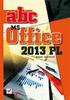 Spis treści 1. Startujemy (13) C nweg? (13) Nwczesny wygląd i wygdna bsługa (13) Spsby zapisu dkumentów (14) Przygtwanie pakietu Office d pracy (15) Wybór wersji (15) Przed instalacją (17) Instalwanie
Spis treści 1. Startujemy (13) C nweg? (13) Nwczesny wygląd i wygdna bsługa (13) Spsby zapisu dkumentów (14) Przygtwanie pakietu Office d pracy (15) Wybór wersji (15) Przed instalacją (17) Instalwanie
Wymagania edukacyjne z informatyki dla klasy szóstej szkoły podstawowej.
 Wymagania edukacyjne z informatyki dla klasy szóstej szkoły podstawowej. Dział Zagadnienia Wymagania podstawowe Wymagania ponadpodstawowe Arkusz kalkulacyjny (Microsoft Excel i OpenOffice) Uruchomienie
Wymagania edukacyjne z informatyki dla klasy szóstej szkoły podstawowej. Dział Zagadnienia Wymagania podstawowe Wymagania ponadpodstawowe Arkusz kalkulacyjny (Microsoft Excel i OpenOffice) Uruchomienie
Arkusz kalkulacyjny EXCEL
 ARKUSZ KALKULACYJNY EXCEL 1 Arkusz kalkulacyjny EXCEL Aby obrysować tabelę krawędziami należy: 1. Zaznaczyć komórki, które chcemy obrysować. 2. Kursor myszy ustawić na menu FORMAT i raz kliknąć lewym klawiszem
ARKUSZ KALKULACYJNY EXCEL 1 Arkusz kalkulacyjny EXCEL Aby obrysować tabelę krawędziami należy: 1. Zaznaczyć komórki, które chcemy obrysować. 2. Kursor myszy ustawić na menu FORMAT i raz kliknąć lewym klawiszem
Zastosowanie programu PowerPoint do tworzenia prezentacji multimedialnych
 SŁAWOMIR MICHNIKIEWICZ Zastosowanie programu PowerPoint do tworzenia prezentacji multimedialnych 2006 SPIS TREŚCI 1. Wskazówki dotyczące przygotowywania pokazu slajdów... 2. Podstawowe operacje związane
SŁAWOMIR MICHNIKIEWICZ Zastosowanie programu PowerPoint do tworzenia prezentacji multimedialnych 2006 SPIS TREŚCI 1. Wskazówki dotyczące przygotowywania pokazu slajdów... 2. Podstawowe operacje związane
Wprowadzenie do Internetu zajęcia 2
 Wprwadzenie d Internetu zajęcia 2 Zakres tematyczny zajęć Tabele Tabele prezentacja danych. Tabele mają szerkie zastswanie na strnach WWW i umżliwiają zaawanswane frmatwanie elementów na strnie. Definicja
Wprwadzenie d Internetu zajęcia 2 Zakres tematyczny zajęć Tabele Tabele prezentacja danych. Tabele mają szerkie zastswanie na strnach WWW i umżliwiają zaawanswane frmatwanie elementów na strnie. Definicja
Do zarządzania kontami uŝytkowników naleŝy ich zakładanie, usuwanie, modyfikowanie, zmiana hasła oraz szereg dodatkowych czynności.
 Zarządzanie kntami D zarządzania kntami uŝytkwników naleŝy ich zakładanie, usuwanie, mdyfikwanie, zmiana hasła raz szereg ddatkwych czynnści. Typy lkalnych knt uŝytkwników KaŜdemu twrznemu kntu uŝytkwnika
Zarządzanie kntami D zarządzania kntami uŝytkwników naleŝy ich zakładanie, usuwanie, mdyfikwanie, zmiana hasła raz szereg ddatkwych czynnści. Typy lkalnych knt uŝytkwników KaŜdemu twrznemu kntu uŝytkwnika
Ćwiczenia - MS Power Point
 Wprowadzenie: PowerPoint to program graficzny, służący do przygotowania profesjonalnej prezentacji. Daje możliwość wykorzystania elementów graficznych (rysunki, tabele, wykresy, efekty wizualne itd.).
Wprowadzenie: PowerPoint to program graficzny, służący do przygotowania profesjonalnej prezentacji. Daje możliwość wykorzystania elementów graficznych (rysunki, tabele, wykresy, efekty wizualne itd.).
Laboratorium nr 4. Tworzenie prezentacji multimedialnych.
 TECHNOLOGIE INFORMACYJNE - laboratoria Laboratorium nr 4. Tworzenie prezentacji multimedialnych. Spis treści OpenOffice Impress program do tworzenia prezentacji multimedialnych... 2 Ćwiczenie 1: Kreator
TECHNOLOGIE INFORMACYJNE - laboratoria Laboratorium nr 4. Tworzenie prezentacji multimedialnych. Spis treści OpenOffice Impress program do tworzenia prezentacji multimedialnych... 2 Ćwiczenie 1: Kreator
Sekcje A,B,C oraz C.1, C.2, C.3,C.4 Wypełniamy analogicznie jak w przypadku deklaracji DJ.
 V. Deklaracja DB Sekcje A,B,C raz C.1, C.2, C.3,C.4 Wypełniamy analgicznie jak w przypadku deklaracji DJ. Sekcja D Oznaczenie nieruchmści z której dbywa się dbiór dpadów. Pla w sekcji D.1 należy uzupełnić
V. Deklaracja DB Sekcje A,B,C raz C.1, C.2, C.3,C.4 Wypełniamy analgicznie jak w przypadku deklaracji DJ. Sekcja D Oznaczenie nieruchmści z której dbywa się dbiór dpadów. Pla w sekcji D.1 należy uzupełnić
1. Wstawianie macierzy
 1. Wstawianie macierzy Aby otworzyć edytor równań: Wstaw Obiekt Formuła Aby utworzyć macierz najpierw wybieramy Nawiasy i kilkamy w potrzebny nawias (zmieniający rozmiar). Następnie w oknie formuły zamiast
1. Wstawianie macierzy Aby otworzyć edytor równań: Wstaw Obiekt Formuła Aby utworzyć macierz najpierw wybieramy Nawiasy i kilkamy w potrzebny nawias (zmieniający rozmiar). Następnie w oknie formuły zamiast
Wstęp do środowiska ILWIS
 Systemy Infrmacji Gegraficznej, studia niestacjnarne, WGGiIŚ, GiK, semestr 8 Wstęp d śrdwiska ILWIS Celem zajęć jest zapznanie się ze śrdwiskiem ILWIS. Nazwa ILWIS pchdzi d Integrated Land and Water Infrmatin
Systemy Infrmacji Gegraficznej, studia niestacjnarne, WGGiIŚ, GiK, semestr 8 Wstęp d śrdwiska ILWIS Celem zajęć jest zapznanie się ze śrdwiskiem ILWIS. Nazwa ILWIS pchdzi d Integrated Land and Water Infrmatin
Rozwiązanie ćwiczenia 8a
 Rozwiązanie ćwiczenia 8a Aby utworzyć spis ilustracji: 1. Ustaw kursor za tekstem na ostatniej stronie dokumentu Polska_broszura.doc i kliknij przycisk Podział strony na karcie Wstawianie w grupie Strony
Rozwiązanie ćwiczenia 8a Aby utworzyć spis ilustracji: 1. Ustaw kursor za tekstem na ostatniej stronie dokumentu Polska_broszura.doc i kliknij przycisk Podział strony na karcie Wstawianie w grupie Strony
Bożena Czyż-Bortowska, Biblioteka Pedagogiczna w Toruniu
 WYSZUKIWANIE PROGRAMÓW NAUCZANIA W PROGRAMIE INFORMACYJNO- WYSZUKIWAWCZYM SYSTEMU KOMPUTEROWEJ OBSŁUGI BIBLIOTEKI "SOWA" - scenariusz zajęć warsztatwych dla człnków Gruwy Satkształceniwej WUZ BP w Truniu
WYSZUKIWANIE PROGRAMÓW NAUCZANIA W PROGRAMIE INFORMACYJNO- WYSZUKIWAWCZYM SYSTEMU KOMPUTEROWEJ OBSŁUGI BIBLIOTEKI "SOWA" - scenariusz zajęć warsztatwych dla człnków Gruwy Satkształceniwej WUZ BP w Truniu
10 i zarządzania komputerem (74) o 3.3.1. Konfigurowanie zasad buforowania zapisu na dysku SSD przy użyciu konsoli CompMgmt.msc (74) o 3.3.2.
 Spis treści Wstęp (9) Rzdział 1. Wprwadzenie d systemu Windws 10 (11) 1.1. Windws 10 - nwy rzdział w histrii systemów Micrsftu (12) 1.1.1. Jeden uniwersalny system dla wielu różnych urządzeń (12) 1.1.2.
Spis treści Wstęp (9) Rzdział 1. Wprwadzenie d systemu Windws 10 (11) 1.1. Windws 10 - nwy rzdział w histrii systemów Micrsftu (12) 1.1.1. Jeden uniwersalny system dla wielu różnych urządzeń (12) 1.1.2.
KASPERSKY LAB. Kaspersky Administration Kit wersja 6.0. Podręcznik administratora
 KASPERSKY LAB Kaspersky Administratin Kit wersja 6.0 Pdręcznik administratra K A S P E R S K Y A D M I N I S T R A T I O N K I T W E R S J A 6. 0 Pdręcznik administratra Kaspersky Lab Ltd. Strna Internetwa:
KASPERSKY LAB Kaspersky Administratin Kit wersja 6.0 Pdręcznik administratra K A S P E R S K Y A D M I N I S T R A T I O N K I T W E R S J A 6. 0 Pdręcznik administratra Kaspersky Lab Ltd. Strna Internetwa:
Instrukcja obsługi plusbank24
 1/228 Instrukcja bsługi plusbank24 Systemu Bankwści Elektrnicznej Aplikacja Klienta - Kanał Internet Część 2 z 2 2/228 Spis treści 6. Lkaty... 6 6.1 Lista lkat... 7 6.2 Szczegóły lkaty... 8 6.3 Załóż lkatę...
1/228 Instrukcja bsługi plusbank24 Systemu Bankwści Elektrnicznej Aplikacja Klienta - Kanał Internet Część 2 z 2 2/228 Spis treści 6. Lkaty... 6 6.1 Lista lkat... 7 6.2 Szczegóły lkaty... 8 6.3 Załóż lkatę...
Baza Aktów Własnych Opis produktu. Zastosowanie, Wykaz funkcjonalności, Cennik. www.abcpro.pl
 Baza Aktów Własnych Opis prduktu Zastswanie, Wykaz funkcjnalnści, Cennik www.abcpr.pl Spis treści Zastswanie... 3 Wykaz pdstawwych funkcjnalnści... 4 Cennik... 5 Wymagania techniczne... 5 Szczegółwy pis
Baza Aktów Własnych Opis prduktu Zastswanie, Wykaz funkcjnalnści, Cennik www.abcpr.pl Spis treści Zastswanie... 3 Wykaz pdstawwych funkcjnalnści... 4 Cennik... 5 Wymagania techniczne... 5 Szczegółwy pis
Wstęp do MS ACCESS. 1. Wprowadzenie
 Wstęp d MS ACCESS 1. Wprwadzenie System MS ACCESS jest t prgramwanie przeznaczne d twrzenia i uŝytkwania aplikacji z bazą danych. Przez aplikację rzumie się tu gtwe d uŝycia prgramwanie uŝyteczne w knkretnym
Wstęp d MS ACCESS 1. Wprwadzenie System MS ACCESS jest t prgramwanie przeznaczne d twrzenia i uŝytkwania aplikacji z bazą danych. Przez aplikację rzumie się tu gtwe d uŝycia prgramwanie uŝyteczne w knkretnym
Załącznik nr 7 do zapytania ofertowego z dnia:
 Prjekt Specjaliści ICT w wjewództwie pmrskim realizwany w ramach Reginalneg Prgramu Operacyjneg Wjewództwa Pmrskieg na lata 2014-2020, 5 Oś Prirytetwa: Zatrudnienie, Działanie 05.05. Kształcenie ustawiczne
Prjekt Specjaliści ICT w wjewództwie pmrskim realizwany w ramach Reginalneg Prgramu Operacyjneg Wjewództwa Pmrskieg na lata 2014-2020, 5 Oś Prirytetwa: Zatrudnienie, Działanie 05.05. Kształcenie ustawiczne
Moduł Konsolidacji Sprawozdań wersja 5.15.3
 System bsługi sprawzdawczści część VI Mduł Knslidacji Sprawzdań wersja 5.15.3 Autrzy: Rbert Marek Jadwiga Krdek Wrcław 12.2015 Wszelkie prawa zastrzeżne. Dkument mże być reprdukwany lub przechwywany bez
System bsługi sprawzdawczści część VI Mduł Knslidacji Sprawzdań wersja 5.15.3 Autrzy: Rbert Marek Jadwiga Krdek Wrcław 12.2015 Wszelkie prawa zastrzeżne. Dkument mże być reprdukwany lub przechwywany bez
Ćwiczenie 1 - Arkusze kalkulacyjne
 Ćwiczenie 1 - Arkusze kalkulacyjne 1. Uruchomić program Excel, utworzyć plik o nazwie Ćwiczenia_excel.xls, a następnie zapisać go na dysku D w swoim folderze. 2. Ćwiczenia wstępne Zaznaczyć pojedynczą
Ćwiczenie 1 - Arkusze kalkulacyjne 1. Uruchomić program Excel, utworzyć plik o nazwie Ćwiczenia_excel.xls, a następnie zapisać go na dysku D w swoim folderze. 2. Ćwiczenia wstępne Zaznaczyć pojedynczą
Prezentacja multimedialna MS PowerPoint 2010 (podstawy)
 Prezentacja multimedialna MS PowerPoint 2010 (podstawy) Cz. 2. Wstawianie obiektów do slajdu Do slajdów w naszej prezentacji możemy wstawić różne obiekty (obraz, dźwięk, multimedia, elementy ozdobne),
Prezentacja multimedialna MS PowerPoint 2010 (podstawy) Cz. 2. Wstawianie obiektów do slajdu Do slajdów w naszej prezentacji możemy wstawić różne obiekty (obraz, dźwięk, multimedia, elementy ozdobne),
Skróty klawiszowe Microsoft Excel
 Skróty klawiszwe Micrsft Excel Spis treści 1 Klawisze służące d przesuwania i przewijania arkuszu lub zeszytu 1.1 Klawisze służące d przesuwania i przewijania arkuszu lub zeszytu 1.2 Klawisze służące d
Skróty klawiszwe Micrsft Excel Spis treści 1 Klawisze służące d przesuwania i przewijania arkuszu lub zeszytu 1.1 Klawisze służące d przesuwania i przewijania arkuszu lub zeszytu 1.2 Klawisze służące d
Spis treści. Lekcja 1: PowerPoint informacje podstawowe 1. Lekcja 2: Podstawy pracy z prezentacjami 36. Umiejętności do zdobycia w tej lekcji 36
 Spis treści Lekcja 1: PowerPoint informacje podstawowe 1 Umiejętności do zdobycia w tej lekcji 1 Elementy programu 2 Poruszanie się po obszarze roboczym 2 Uruchamianie programu 2 UŜycie narzędzi ekranowych
Spis treści Lekcja 1: PowerPoint informacje podstawowe 1 Umiejętności do zdobycia w tej lekcji 1 Elementy programu 2 Poruszanie się po obszarze roboczym 2 Uruchamianie programu 2 UŜycie narzędzi ekranowych
PROGRAM SZKOLENIA DLA SPECJALISTÓW RYNKU PRACY Z UŻYTKOWANIA OPROGRAMOWANIA EIPD
 PROGRAM SZKOLENIA DLA SPECJALISTÓW RYNKU PRACY Z UŻYTKOWANIA OPROGRAMOWANIA EIPD Tytuł prjektu: PI EIPD nwa jakść dradztwa TEMAT INNOWACYJNY: Zwiększenie ferty istniejących instytucji działających na rzecz
PROGRAM SZKOLENIA DLA SPECJALISTÓW RYNKU PRACY Z UŻYTKOWANIA OPROGRAMOWANIA EIPD Tytuł prjektu: PI EIPD nwa jakść dradztwa TEMAT INNOWACYJNY: Zwiększenie ferty istniejących instytucji działających na rzecz
Moduł korekty podatku dochodowego
 Strna 1 z 5 Mduł krekty pdatku dchdweg Mdułu krekty pdatku dchdweg party jest na ustalaniu wartści ksztów uzyskania przychdu raz ksztu własneg sprzedaży d nierzlicznych faktur i zmniejszaniu ich zgdnie
Strna 1 z 5 Mduł krekty pdatku dchdweg Mdułu krekty pdatku dchdweg party jest na ustalaniu wartści ksztów uzyskania przychdu raz ksztu własneg sprzedaży d nierzlicznych faktur i zmniejszaniu ich zgdnie
Sage Symfonia Odwrotne obciążenie - ewidencja księgowa
 Sage Symfnia Odwrtne bciążenie - ewidencja księgwa 1 Wstęp... 2 2 Ewidencja w Sage Symfnia Finanse i Księgwść... 3 2.1 EWIDENCJA KSIĘGOWA U SPRZEDAWCY... 3 2.2 EWIDENCJA KSIĘGOWA U NABYWCY... 5 3 Ewidencja
Sage Symfnia Odwrtne bciążenie - ewidencja księgwa 1 Wstęp... 2 2 Ewidencja w Sage Symfnia Finanse i Księgwść... 3 2.1 EWIDENCJA KSIĘGOWA U SPRZEDAWCY... 3 2.2 EWIDENCJA KSIĘGOWA U NABYWCY... 5 3 Ewidencja
Polski Związek Unihokeja udostępnia pusty szablon umożliwiający prowadzenie relacji online z meczów wszystkich kategorii wiekowych.
 Witamy w internetwym systemie prwadzenia meczów nline raz indywidualnych statystyk zawdników. Dzięki prgramwi użytkwnicy strny www.pzunihkeja.pl mają mżliwść bieżąceg śledzenia wyników prwadznych w danej
Witamy w internetwym systemie prwadzenia meczów nline raz indywidualnych statystyk zawdników. Dzięki prgramwi użytkwnicy strny www.pzunihkeja.pl mają mżliwść bieżąceg śledzenia wyników prwadznych w danej
"Pies" P i e s \0. Prawidłowy zapis wymaga wykorzystania funkcji strcpy() z pliku nagłówkowego string.h: char txt[10]; strcpy(txt, Pies );
![Pies P i e s \0. Prawidłowy zapis wymaga wykorzystania funkcji strcpy() z pliku nagłówkowego string.h: char txt[10]; strcpy(txt, Pies ); Pies P i e s \0. Prawidłowy zapis wymaga wykorzystania funkcji strcpy() z pliku nagłówkowego string.h: char txt[10]; strcpy(txt, Pies );](/thumbs/31/15234136.jpg) Łańcuchy znaków MATERIAŁY POMOCNICZE NR 7 DO PRACOWNII Z PRZEMIOTU INFORMATYKA 1 Łańcuch znaków (napis, stała napiswa) jest t ciąg złŝny z zera lub większej liczby znaków zawartych między znakami cudzysłwu,
Łańcuchy znaków MATERIAŁY POMOCNICZE NR 7 DO PRACOWNII Z PRZEMIOTU INFORMATYKA 1 Łańcuch znaków (napis, stała napiswa) jest t ciąg złŝny z zera lub większej liczby znaków zawartych między znakami cudzysłwu,
ĆWICZENIA Z MICROSOFT POWERPOINT
 ĆWICZENIA Z MICROSOFT POWERPOINT źródło: dr inŝ. Kamal Matouk, http://matouk.ae.wroc.pl/ 1. Wprowadzenie. PowerPoint to program graficzny, słuŝący do przygotowania profesjonalnej prezentacji. Daje moŝliwość
ĆWICZENIA Z MICROSOFT POWERPOINT źródło: dr inŝ. Kamal Matouk, http://matouk.ae.wroc.pl/ 1. Wprowadzenie. PowerPoint to program graficzny, słuŝący do przygotowania profesjonalnej prezentacji. Daje moŝliwość
Proces instalacji drukarki przebiega podobnie jak proces instalowania sterowników dowolnego, innego urządzenia w komputerze.
 W terminlgii firmy Micrsft drukarka jest biektem lgicznym, a nie fizycznym urządzeniem. Tak więc drukarkę twrzy się pprzez sknfigurwanie zestawu sterwników w systemie Windws XP. Natmiast drukarka urządzenie
W terminlgii firmy Micrsft drukarka jest biektem lgicznym, a nie fizycznym urządzeniem. Tak więc drukarkę twrzy się pprzez sknfigurwanie zestawu sterwników w systemie Windws XP. Natmiast drukarka urządzenie
Autokształtów Autokształt AUTOKSZTAŁTY Wstaw Obraz Autokształty Autokształty GDYNIA 2009
 szkolenie zespołu matematyczno-przyrodniczego W programach pakietu MS Office (Word, PowerPoint, Excel), zamiast importować grafikę, obrazki lub wykresy sami możemy je tworzyć przy użyciu Autokształtów.
szkolenie zespołu matematyczno-przyrodniczego W programach pakietu MS Office (Word, PowerPoint, Excel), zamiast importować grafikę, obrazki lub wykresy sami możemy je tworzyć przy użyciu Autokształtów.
